Cum să configurați și să utilizați Windows 10 Action Center
Microsoft Ferestre Din 10 / / March 18, 2020
Ultima actualizare la

Una dintre noile caracteristici din Windows 10 este un centru de notificări pe care Microsoft îl numește Action Center. Iată o privire asupra modului de utilizare și configurare a funcțiilor sale.
Una dintre noile caracteristici din Windows 10 este un centru de notificări pe care Microsoft îl numește Action Center. Înlocuiește enervantul Charms bar asta făcea parte Windows 8.1. Oferă notificări despre e-mail, aplicații precum Twitter și include plăci de acțiune rapidă pentru a ajunge la setările sistemului.
Puteți lansa Windows 10 Action Center glisând din marginea din dreapta a ecranului pe un dispozitiv tactil sau atinge pictograma Action Center. Pe un computer tradițional fără capacitate de atingere, faceți clic pe pictograma Action Center din bara de activități de lângă ceas.
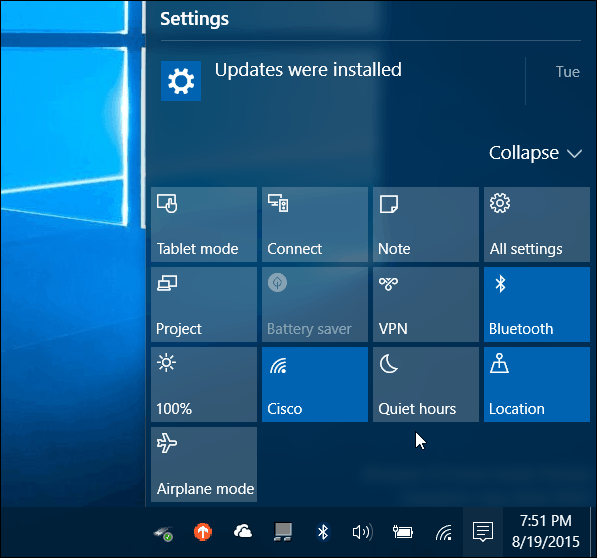
Windows 10 Action Center
Placile de acțiune rapidă implicite apar în partea de jos și vă oferă acces la atingere (sau faceți clic) la setările de sistem de care este posibil să aveți nevoie frecvent. Iată o privire rapidă asupra a ceea ce face fiecare:
- Toate setările lansează aplicația Setări unde puteți face ajustări ale sistemului.
- Modul avion vă permite să o activați sau să o dezactivați cu ușurință. Activarea acestuia dezactivează conexiunile Wi-Fi, Bluetooth, cabluri și celulare.
- Mod tableta activează sau dezactivează funcția și vă oferă un ecran complet Start. Funcționează pe PC-uri tactile și non-touch, dar este dezactivat dacă aveți o configurație multi-monitor.
- Economisirea bateriei vă permite să-l porniți sau dezactivați. Evident, doriți să-l utilizați dacă vă aflați pe un laptop sau tabletă care alimentează bateria.
- Locație activează sau dezactivează serviciul de locație.
- Conectați lansează panoul Connect pentru a vă ajuta să vă conectați la afișaje wireless, alimentate de Miracast, care se află în apropiere
- Notă lansează aplicația OneNote, astfel încât să puteți crea una nouă.
- VPN lansează setările VPN în Windows 10.
- Blocarea de rotație se oprește sau permite ecranului să se răsucească în jurul orientării sale.
- Ore liniștite atunci când este comutat, dezactivează notificarea și sunetele sistemului.
- Luminozitatea ecranului vă permite să reglați luminozitatea ecranului cu 25% de fiecare dată când atingeți sau faceți clic pe acesta.
Rețineți că unele dintre aceste plăci ar putea fi gri sau nu sunt prezente pe unele sisteme. De exemplu, Battery Saver este dezactivat în timp ce laptopul este conectat, dar când este deconectat îl puteți folosi. Sau, pe desktopul meu turn din biroul meu de acasă, modul Tablet nu este o opțiune (pentru că am monitoare duble), iar bateria Saver nu este acolo, deoarece nu utilizează o baterie.
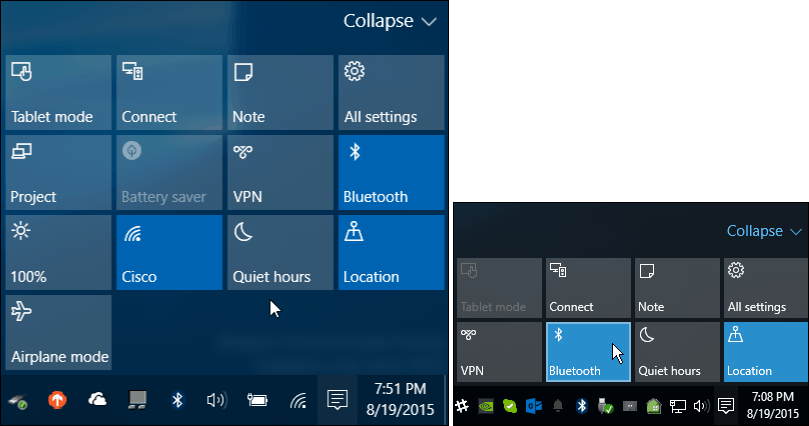
Un laptop sau dispozitiv mobil va avea mai multe plăci de acțiune rapidă decât un computer desktop tradițional
Gestionați butoanele Centrului de acțiune
Puteți extinde sau prăbuși plăcile de acțiune rapidă pentru a afișa doar patru, ceea ce economisește spațiu. Acest lucru este deosebit de util dacă aveți un ecran cu rezoluție joasă sau un dispozitiv de tip mini-tabletă.
Acesta este locul în care doriți să alegeți care plăci de acțiune rapidă se afișează atunci când lista este prăbușită.
Pentru a face asta, mergeți la Setări> Sistem> Notificări și acțiuni și veți vedea Acțiuni rapide în vârf.
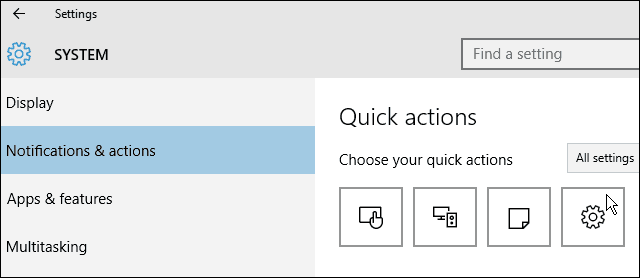
Selectați cea pe care doriți să o modificați și apoi cu ce doriți să o înlocuiți din meniul pop-up. S-ar putea să doriți să le schimbați în funcție de ceea ce funcționează cel mai bine în situația dvs.
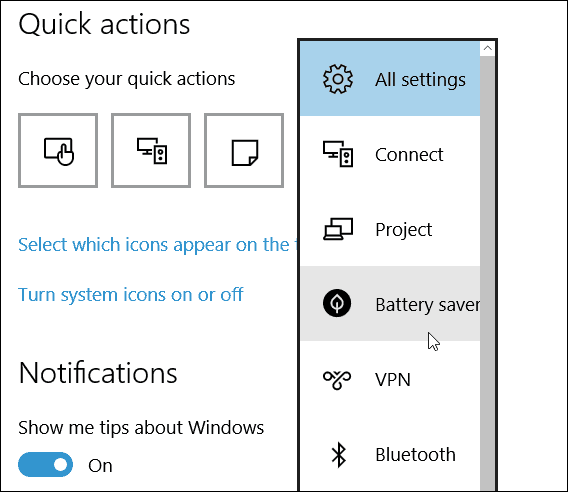
Majoritatea plăcilor de acțiune rapidă din Centrul de acțiune par să fie orientate mai mult către dispozitivele tactile, fără Toate setările, dar notificările sunt frumoase pe un computer tradițional sau pe un dispozitiv tactil.
Și vorbind despre notificări, puteți controla ce aplicații vedeți notificări din Action Center derulând în jos Notificare și acțiuni și aruncându-le sau dezactivați-le.
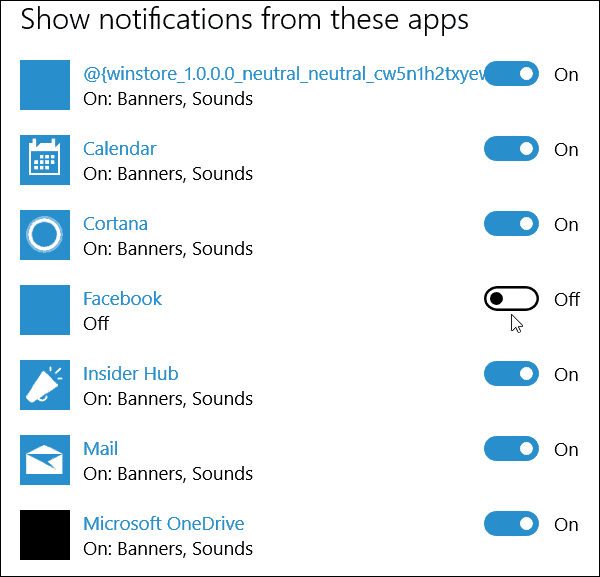
Ce părere aveți despre Centrul de acțiune în Windows 10? Lasă un comentariu mai jos și anunță-ne. Pentru mai multe discuții despre noul sistem de operare și întrebările dvs., asigurați-vă că vă alăturați gratuit Windows 10 Forumuri.


